

安装:NortonAV安装界面是英文的,一路Next即可,不过还是有些地方需注意一下。
我下载的是个自解压文件,NAV20019x.exe(下载地址附文后),双击运行它。
稍等片刻出现了安装界面,Norton系列特有的黄色+黑色,首先一页,是欢迎页,Next-->第二页,版权确认,YES-->第三页,选择安装路径,默认是C:programfilesortonantivirus,第四页,保存安装设置,最终确认,这时想修改或退出,还来得及。。。。。-->按Next开始安装文件了。安装过程较长(8分钟左右),可以去喝杯茶,其间,安装会稍微停顿一下(1-2分钟),那是在准备安装急救盘程序,不是死机,呵呵。
文件拷贝完了,现在跳出的是产品注册页,大概意思是,symantec公司作为世界安全产品的技术领导者……..(略)你注册后可一获得产品的升级等信息,你想注册的话就按“下一步”(其实没必要,又烦,得填一堆资料。不好玩);这里我们可以“skip”即“跳过”放心,这并不影响产品的使用,这时会弹出一个对话框,要求确认是否真的要跳出产品注册,按“是(Y)”。
接下来是设置项(不用担心弄错了,安装完运行后也可以修改的),先是问你是否要E-mail收件保护,即用Outlook收邮件时自动检测附件是否带毒,如果你电脑上网了,且用outlook收邮件,选中EnableEmailProtection(默认选中),可免受带毒邮件的攻击,可惜它不支持Foxmail这个国货精品!(顺便说一下,如果你用的是试用版,暂且先别选中这一项―――破解时有用)
下一页是选择是否在启动后自动在线更新,(默认是)如果你没上网,那就把EnableautomaticLiveUpdateatstartup.前的钩去掉。
接下来是一些运行问题,是否创建快捷方式于桌面,是否阅读自述文件,可以去掉钩,略过阅读自述文件
下来这一页是问你在安装后,是否运行在线升级是否创建急救盘(需两张软盘,建议创建!)是否在重启后运行查毒程序
我的意见:一二项可选,第三项“重启后运行查毒程序”暂时放着(因为对系统全面的查毒要化一定的时间,你可以利用吃饭等0时间来干这件事。)就第二项这个急救盘我将另文分析,因为它可就过我一次哟,确实有必要创建,有备无患。呵呵)搞定后选择“Next”
接下来就是最后一步了,问你是不是要马上重启,最好马上重启一遍.
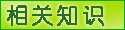
版权所有,浩瀚电脑维修版权所有